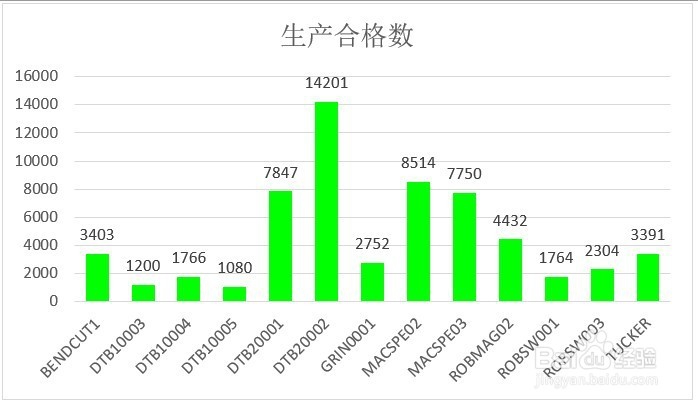1、打开包含有源数据的Excel表格,选择表格内容,然后点击【插入】选项卡,然后点击直方图图标,选择第一个图标。此时,在表格中就会出现一个初步的直方图。

2、点击直方图,鼠标右击,从跳出对话框选择【添加数据标签】,然后在跳出的右侧次级对话框中点击【添加数据标签】。此时,直方图中会出现如此例中不同工位生产的合格数,数据和表格一致。
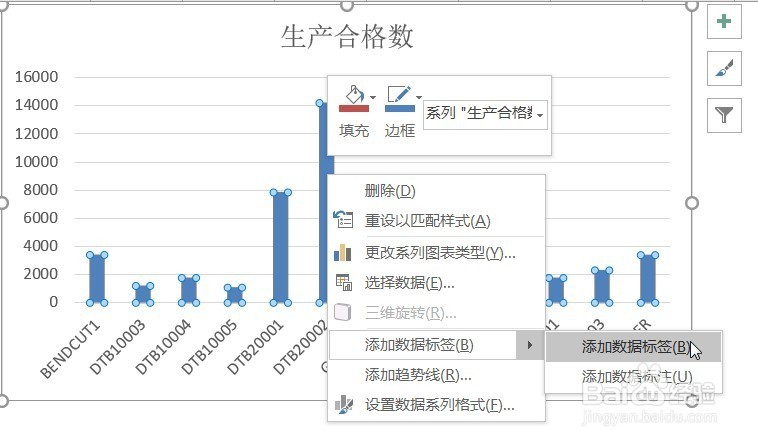
3、点击直方图,鼠标右击,从跳出的对话框中,点击【设置数据系列格式】。
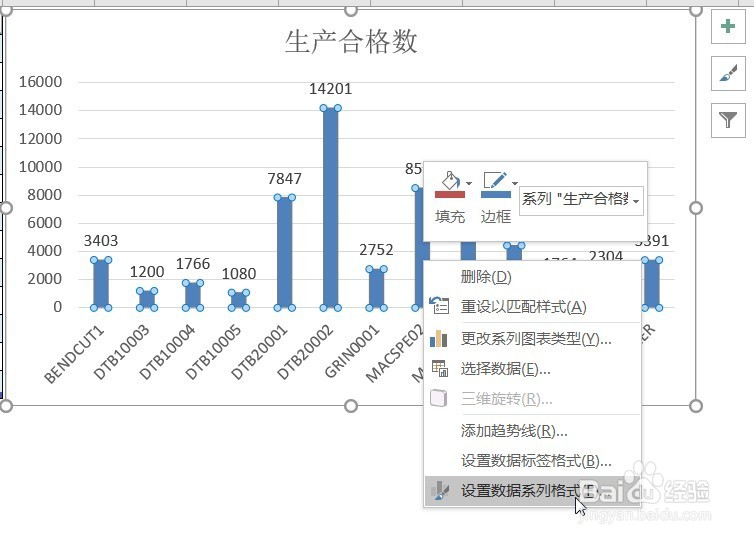
4、在右侧的对话框中,在分类间距这一项,将原有的219%数据改为100%

5、然后点击填充图标,选中“纯色填充”,颜色选择绿色。

6、这样就完成了整个直方图的设置。